新年整理手機和電腦的 10 種方法
已發表: 2022-01-29我們中的許多人在手機和 PC 上花費了太多時間,而且在假期期間情況無疑會變得更糟。 當然,您可以嘗試進行相當於 Dry January 的數字排毒來減少您的屏幕時間,但對於大多數人來說,這不是一個現實的選擇。 您可以做的一件事是整理您的設備,精簡它們,以便您至少可以更快地完成工作。 當你這樣做的時候,你還不如做所有其他你一直推遲的事情,比如備份你的照片和加強你的安全性。 現在假期結束了,我們又回到了現實生活中,是時候再次專注於提高工作效率了,清理設備是一個很好的開始方式。
這裡有 10 項推薦的整理任務,讓您的設備順利開始新的一年。
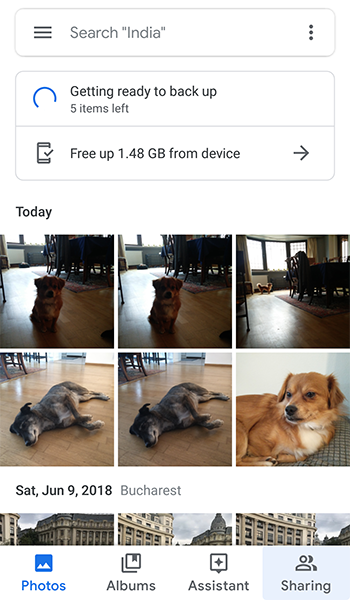
1. 從手機上傳輸照片和視頻
相片! 它們通常是智能手機數據氾濫的罪魁禍首。 您可能希望在本地存儲一些照片,例如一張好的頭像,以便您可以將其添加到在線帳戶,也許還有幾張您的寵物和最喜歡的家庭成員的照片(當然不是任何人都喜歡)。 除此之外,你真的需要某某三年前的畢業照嗎?
 將照片從您的智能手機轉移到安全的地方,例如您定期備份的計算機或在線存儲服務。 許多在線存儲服務都有一個應用程序,可讓您移動照片,而您幾乎不需要任何操作。 釋放空間後,您將有更多空間拍攝新照片和視頻,以及下載音樂、播客、應用程序等。
將照片從您的智能手機轉移到安全的地方,例如您定期備份的計算機或在線存儲服務。 許多在線存儲服務都有一個應用程序,可讓您移動照片,而您幾乎不需要任何操作。 釋放空間後,您將有更多空間拍攝新照片和視頻,以及下載音樂、播客、應用程序等。
2. 備份您的設備(或至少備份您最重要的文件)
智能手機掉進馬桶,更新過程中硬件崩潰,筆記本電腦被盜——丟失數據的方式有很多。 如果您不備份您的計算機和移動設備,現在是開始的好時機。
PC 備份的來龍去脈並沒有大多數人想像的那麼可怕。 如果備份這一切聽起來難以解決,請專注於備份最重要的文件。 您可以使用雲存儲和文件同步服務(例如 Dropbox)來快速輕鬆地完成此操作。
備份智能手機數據只需打開預裝服務(如 iCloud)並評估您是否需要購買更多存儲空間或刪除不必要的文件。 如果您需要幫助,我們會提供有關如何備份 iPhone 和如何備份 Android 設備的說明。
3. 運行調優實用程序
如果您已經有一段時間沒有對計算機進行調整(或者您從未做過),那麼現在是時候了。 您需要做的就是選擇一個好的調整實用程序並讓它運行。 一些優化應用程序提供免費服務或免費試用,因此即使您不確定要購買哪一個,您也應該能夠進行快速優化。
閱讀說明或觀看視頻教程,以便在運行之前準確了解將要清理的內容。 第一次在桌面上進行調整可能需要一點時間,所以請隨時休息並觀看電影。 或者繼續第 4 步,因為您的手機應該是免費的。
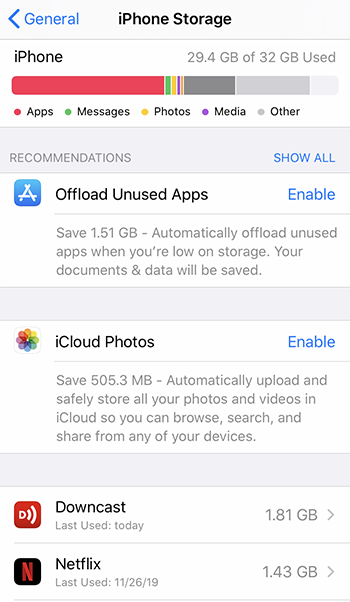
4.刪除你不使用的應用程序
這是在電視前進行素食時要做的另一項簡單的清理任務:在手機或平板電腦上滑動,尋找您不使用或不需要的應用程序,然後將其刪除。
在 iOS 上,如果您的手機空間不足,有一個特殊設置會自動刪除您一段時間未使用的應用程序。 通過轉到以下位置找到該選項:設置>常規> iPhone存儲>卸載未使用的應用程序
在同一頁面上,您可以查看每個應用程序佔用了多少存儲空間以及您上次使用它的時間。 當您點擊應用程序以獲取更多信息時,會有一個刪除應用程序按鈕,因此您可以在此處管理您的應用程序,而不是返回主屏幕進行操作。
如果您需要在這方面做更多事情,請參閱這些額外提示以釋放 iPhone 上的空間。
您也可以從筆記本電腦或台式計算機中刪除未使用的應用程序,儘管這需要您稍加註意。 如果您需要幫助,請按照鏈接獲取有關如何從 Mac 中刪除應用程序以及如何在 Windows 10 上刪除應用程序的說明。
5.清除緩存並轉儲垃圾
您有多久沒有清除計算機上的瀏覽器緩存和歷史記錄了? 你曾經在你的智能手機和平板電腦上做過嗎? 對於大多數瀏覽器,查找“歷史記錄”選項並將其全部清除。
確保從其他不會自動發生的地方轉儲據稱已刪除的文件,包括 Apple 的照片應用程序、電子郵件和 Google Drive。
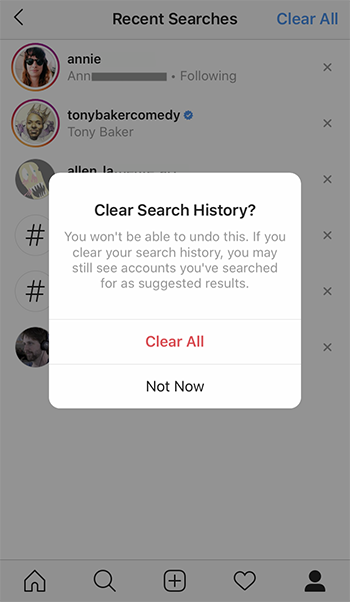
其他專注於刪除不必要的數字碎片的地方是舊短信(帶有視頻和圖像的短信可能會佔用過多空間)、Instagram 搜索歷史和 WhatsApp 檔案。 Instagram 有點難找,因為它一直在移動。 在撰寫本文時,它位於個人資料頁面 > 設置 > 安全 > 清除搜索歷史記錄。
6. 掃一掃收件箱
如果您的電子郵件收件箱包含的未讀郵件超出您的情緒處理能力,那麼此提示適合您。 我稱之為清掃收件箱。 您將收件箱中的所有郵件移動到新文件夾。 你沒有刪除它們。 你沒有忽視他們。 您只是將它們放在您直接視線之外的安全空間中。
你決定規則。 例如,您可以移動所有消息或僅移動超過一個月的消息。
隨意命名您的文件夾; 我建議“2019 年未讀”或“2019 年及以上”。 這樣的事情會做。 這是如何做到的:
按日期對您的消息進行排序,並從今年/去年或今年及更早的時間中選擇所有消息。 將它們拖到新文件夾中。 瞧。 而已。 如果您在電子郵件程序中使用“規則”很方便,您可以通過這種方式選擇和移動郵件。
7.退訂批量電子郵件
由於我們談論的是電子郵件,因此在元旦看電影時要完成的另一項簡單任務是挑選您的電子郵件消息並取消訂閱您從未真正打開或閱讀的所有內容。 例如,如果您實際上並沒有閱讀《紐約時報》的每日簡報(我訂閱了一個月,然後才承認我最多閱讀了五分之二的內容),那就別讀了。 來自零售商的其他時事通訊和在線交易電子郵件也是如此。 事實上,當您登陸零售商的網站時,許多這些“獨家”折扣就在零售商的網站上提供。 您不需要電子郵件。
對於負責任地發送的所有批量消息,電子郵件底部都有一個取消訂閱鏈接。 它通常是小字體,並不總是有不同的顏色或下劃線(狡猾的混蛋)。

如果您正在尋找更多的收件箱救濟,您應該閱讀我的 11 條更有效地管理電子郵件的技巧。
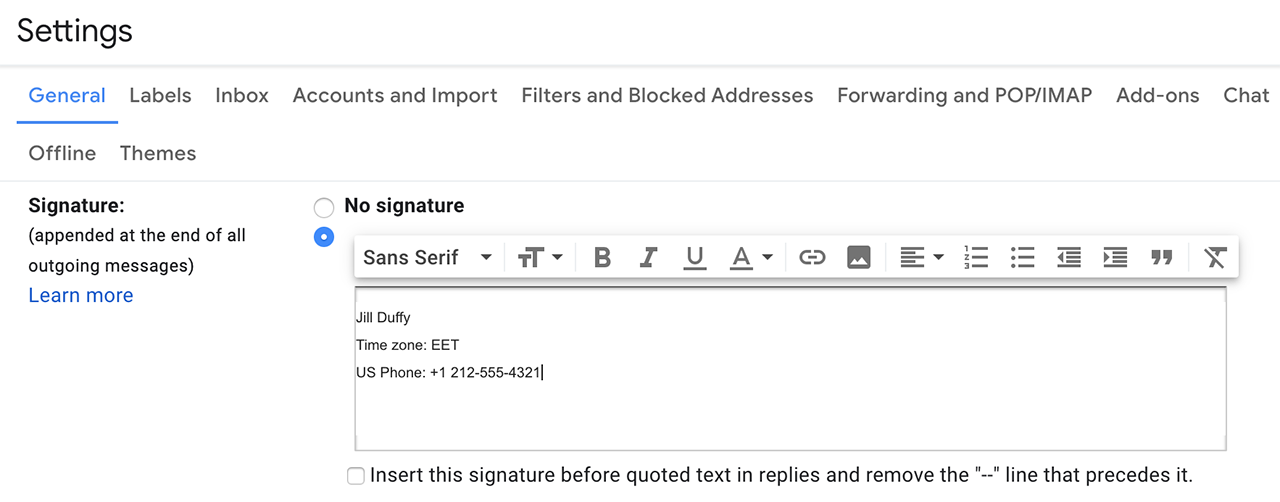
8. 更新您的電子郵件簽名
這是另一個需要一兩分鐘的簡單郵件相關任務:更新您的簽名。
我們的編輯推薦

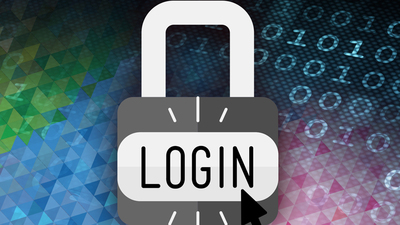

“我什至沒有電子郵件簽名,”你可能會說。 你確定嗎?
在 Gmail 中,檢查設置 > 常規 > 電子郵件簽名。
如果您使用移動電子郵件應用程序,包括預裝在您的手機或平板電腦上的應用程序,並且從未更改任何默認設置,那麼您的電子郵件很可能會顯示“發送自...”並填寫您的設備或電子郵件的名稱提供者。 按照說明在 iOS 或 Android 上更改電子郵件簽名不會花很長時間。
當您使用它時,請檢查您的電子郵件“發件人”名稱。 尤其是在移動設備上,很容易將您提供給帳戶的暱稱(例如,Gmail)與您的“發件人”名稱混淆,這是收件人在收到您的郵件時在預覽中看到的名稱。
9. 更新你的播放列表
無論您使用哪種音樂服務或播客應用程序,新的一年都是評估您擁有的東西、刪除您不想要的音頻文件並按照您想要的方式重新排列所有內容的好時機。
Spotify 有辦法讓播放列表變得擁擠。 如果您需要一點幫助來學習整理歌曲的所有工具,請參閱此 Spotify 提示列表。 PCMag 還提供了組織 Apple Music 和 iTunes 的技巧。
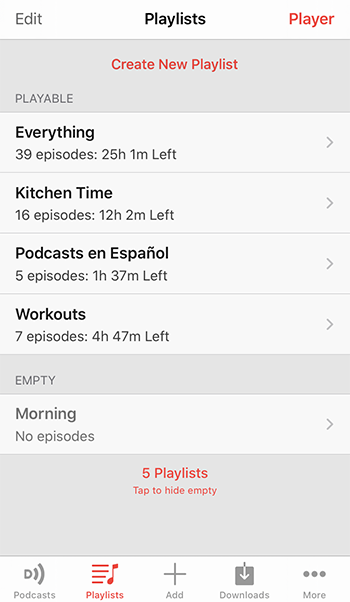
請記住為自己設置播放列表,以支持您可能擁有的其他新年決心,例如鍛煉播放列表或您可以在做愛好時收聽的歌曲或播客。 例如,我有一個名為 Kitchen Time 的播客播放列表,用於播放我在烹飪時喜歡的節目。
您可能決定整理您的 Spotify 播放列表或取消訂閱不再發布新劇集的播客。 也許您已經下定決心在新年鍛煉更多,在這種情況下,您可以花一點時間整理鍛煉播放列表。 平均而言,這件家務活似乎是在浪費你的時間,但是當你在寒假裡有幾個小時可以消磨時間時,它就恰到好處了。
10.清理你的密碼
在我們所做的大部分工作都是在線的時代,包括存儲重要文件,擁有安全密碼可能比備份文件更重要。 密碼管理器是您提高在線安全性的關鍵。
如果您已經使用密碼管理器(英雄,您),現在是考慮是否應該更新任何密碼或添加兩因素或多因素身份驗證以確保您的帳戶安全的好時機。
如果您沒有密碼管理器,讓我簡要解釋一下它們是什麼,因為有時人們會產生誤解。 密碼管理器是一款為您的所有在線帳戶創建唯一密碼的應用程序。 現在這是關鍵部分。 每當您想登錄帳戶時,該應用程序都會以安全的方式為您在登錄字段中輸入您的用戶名和密碼。 因此,如果您訪問 Facebook 的登錄頁面,密碼管理器會自動填寫電子郵件/電話號碼和密碼字段。 您不必輸入任何內容。 如果需要,您可以打開密碼管理器應用程序並查看密碼,但您不必這樣做。
選擇一個滿足您需求的密碼管理器並試用一個小時左右。 感受一下吧。 當您第一次使用密碼管理器時,在第一周或兩週內有一個障礙需要清除,因為您需要教應用程序您現有的密碼並允許它保存它們或用新的、更強大的密碼替換它們。 當您使用該應用程序時,這個障礙就會消失。 所以堅持下去。
